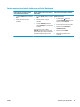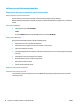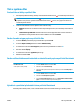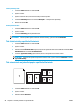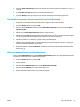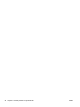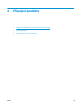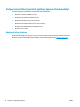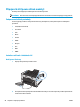HP LaserJet Pro CP1020 User Guide
4. V nabídce Počet stránek na list vyberte počet stránek, které chcete vytisknout na každý list (1, 2, 4, 6, 9
nebo 16).
5. V oblasti Směr rozvržení vyberte pořadí a umístění stránek na listu.
6. V nabídce Okraje vyberte typ okrajů, které se mají kolem jednotlivých stránek listu vytisknout.
Tisk na obě strany papíru (oboustranný tisk) u počítače Macintosh
1. Do jednoho ze zásobníků vložte dostatečné množství papíru pro danou tiskovou úlohu.
2. V nabídce Soubor klikněte na možnost Tisk.
3. Otevřete nabídku Rozvržení a klikněte na kartu Ruční oboustranný tisk nebo otevřete nabídku Ruční
oboustranný tisk.
4. Klikněte na pole Ruční oboustranný tisk a vyberte nastavení vazby.
5. Klikněte na tlačítko Tisk. Postupujte podle pokynů v místním okně, které se na obrazovce počítače zobrazí
ve chvíli, kdy je třeba přemístit výstupní stoh v zásobníku 1 pro tisk druhé poloviny.
6. Přejděte k produktu a ze zásobníku 1 vyjměte veškerý nepotištěný papír.
7. Odeberte stoh potištěného papíru z výstupní přihrádky, aniž byste změnili jeho orientaci, a vložte jej do
vstupního zásobníku potištěnou stranou dolů.
8. Na počítači klikněte na tlačítko Pokračovat a tiskněte na druhou stranu. Na produktu stiskněte tlačít
ko
Pokra
čování
.
Nastavení možností barev u počítače Macintosh
Pomocí nabídky Možnosti barev nebo nabídky Možnosti barev/kvality můžete určit, jakým způsobem se budou
interpretovat a tisknout barvy ze softwarových programů.
1. V nabídce Soubor klikněte na možnost Tisk.
2. Vyberte ovladač.
3. Otevřete nabídku Možnosti barev nebo nabídku Možnosti barev/kvality.
4. Otevřete nabídku Upřesnit nebo vyberte odpovídající kartu.
5. Upravte samostatná nastavení pro text, grafiku a fotografie.
CSWW Tisk v systému Mac 21